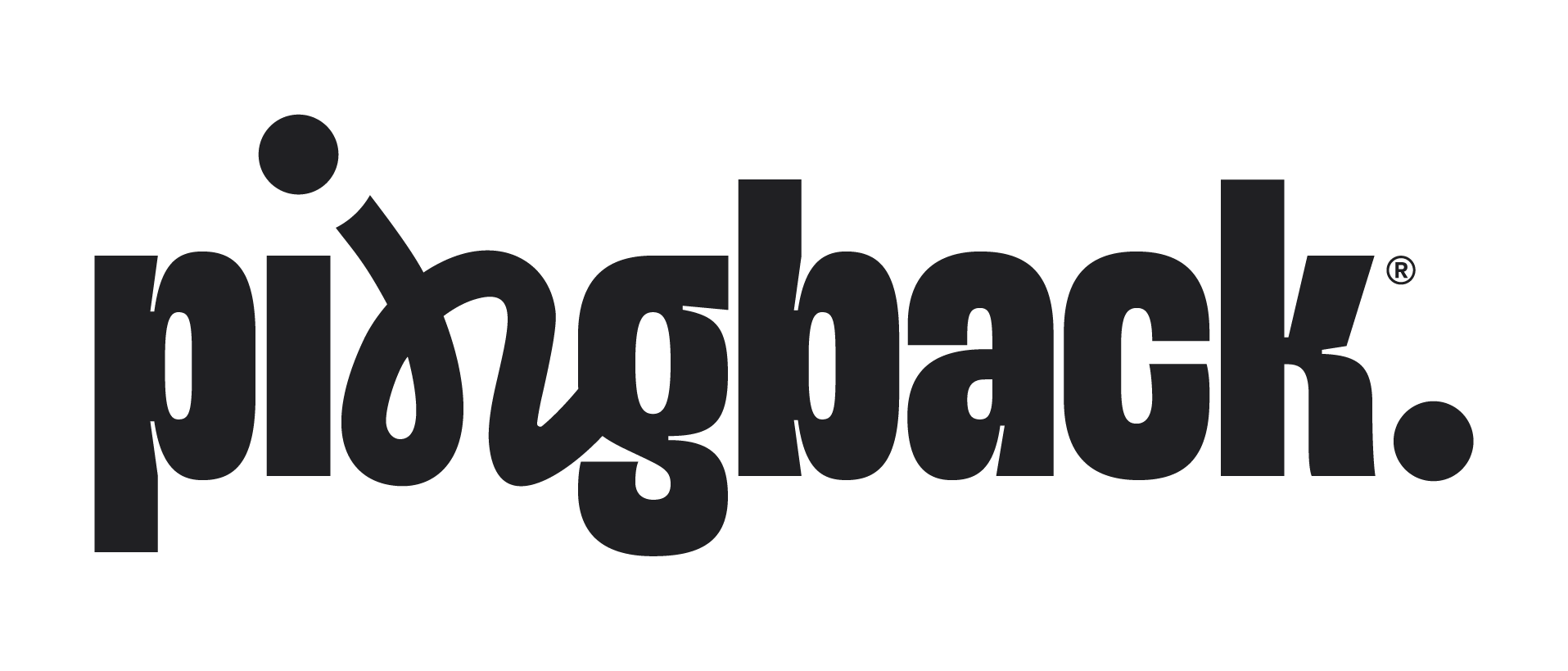Como conectar a sua conta da Pingback ao Zapier
Agora você pode criar automações para sua conta Pingback com mais de 8.000 aplicativos disponíveis no Zapier.
O que é o Zapier?
Se você não tem certeza do que é o Zapier ou do que ele é capaz, estamos aqui para esclarecer! O principal objetivo da ferramenta é automatizar todas as tarefas repetitivas que te atrasam, para que você possa focar no que realmente importa.
Ainda parece um pouco abstrato, certo? Vamos com um exemplo real. Suponha que você queira conversar com cada novo contato da sua conta no Pingback para entender melhor seu público. Seria uma baita tarefa ficar checando constantemente por novas conversões, pegar o e-mail de cada contato e enviar mensagens individuais para agendar reuniões.
Com o Pingback e o Zapier funcionando juntos, você só vai precisar se concentrar no que realmente importa: ter aquela conversa com seu futuro cliente. Você pode configurar uma automação para que, sempre que uma nova conversão acontecer, a pessoa receba automaticamente um e-mail com um convite para agendar uma reunião. (Impressionante, né? A gente também ama isso!)
Como Criar uma Automação
Agora que entendemos como funciona, vamos colocar em prática criando nossa primeira automação. Vamos te mostrar como configurar um evento no Google Calendar para cada nova conversão e, assim, agendar um bate-papo.
Faça login no Zapier
Para criar seu primeiro Zap (termo do Zapier para automação), você precisa fazer login ou criar uma nova conta.
Página de login do Zapier: https://zapier.com/app/login
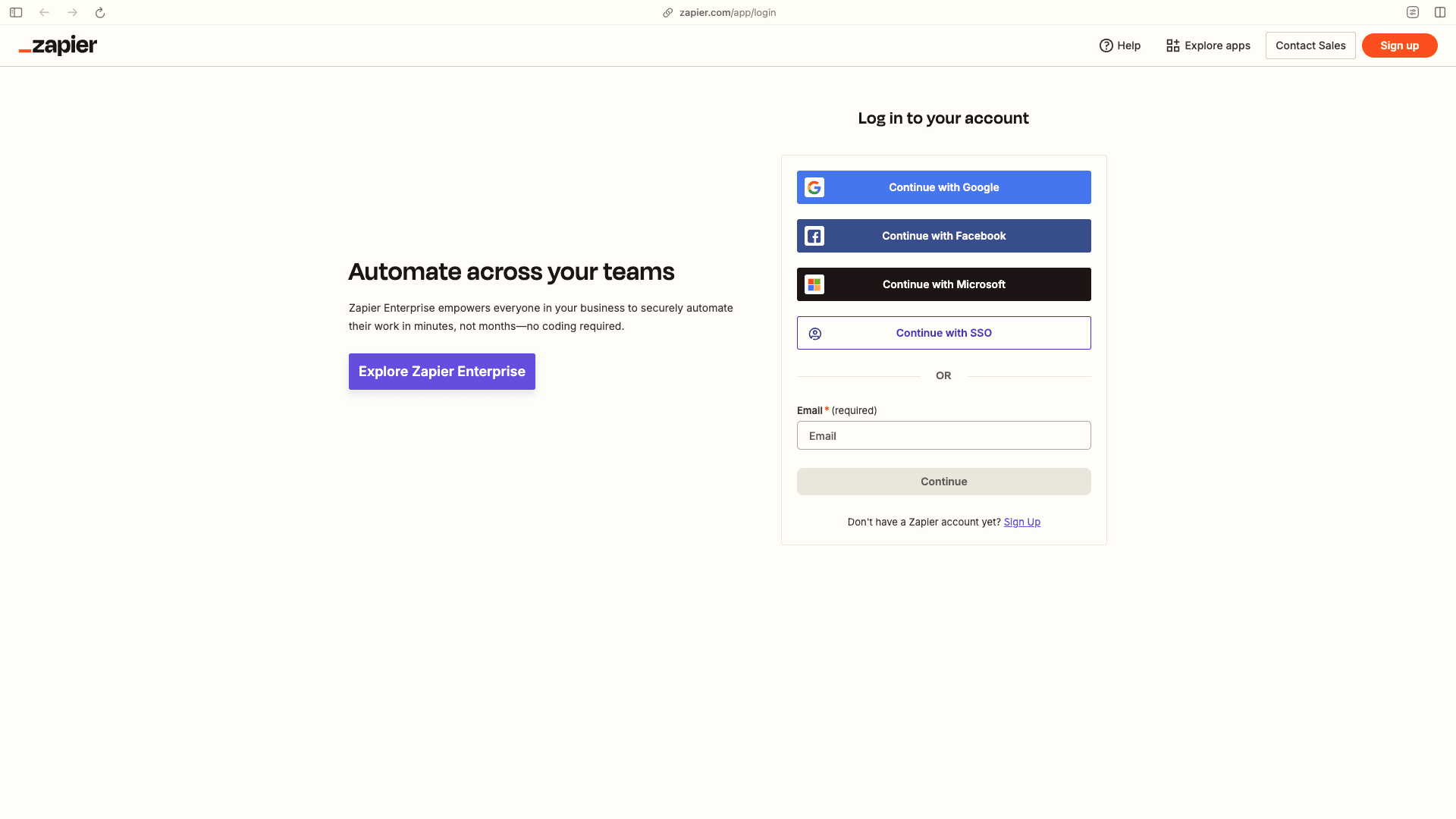
Configurando os Gatilhos do Pingback
Para criar uma nova automação usando o Pingback, clique em “Create” no canto superior esquerdo.
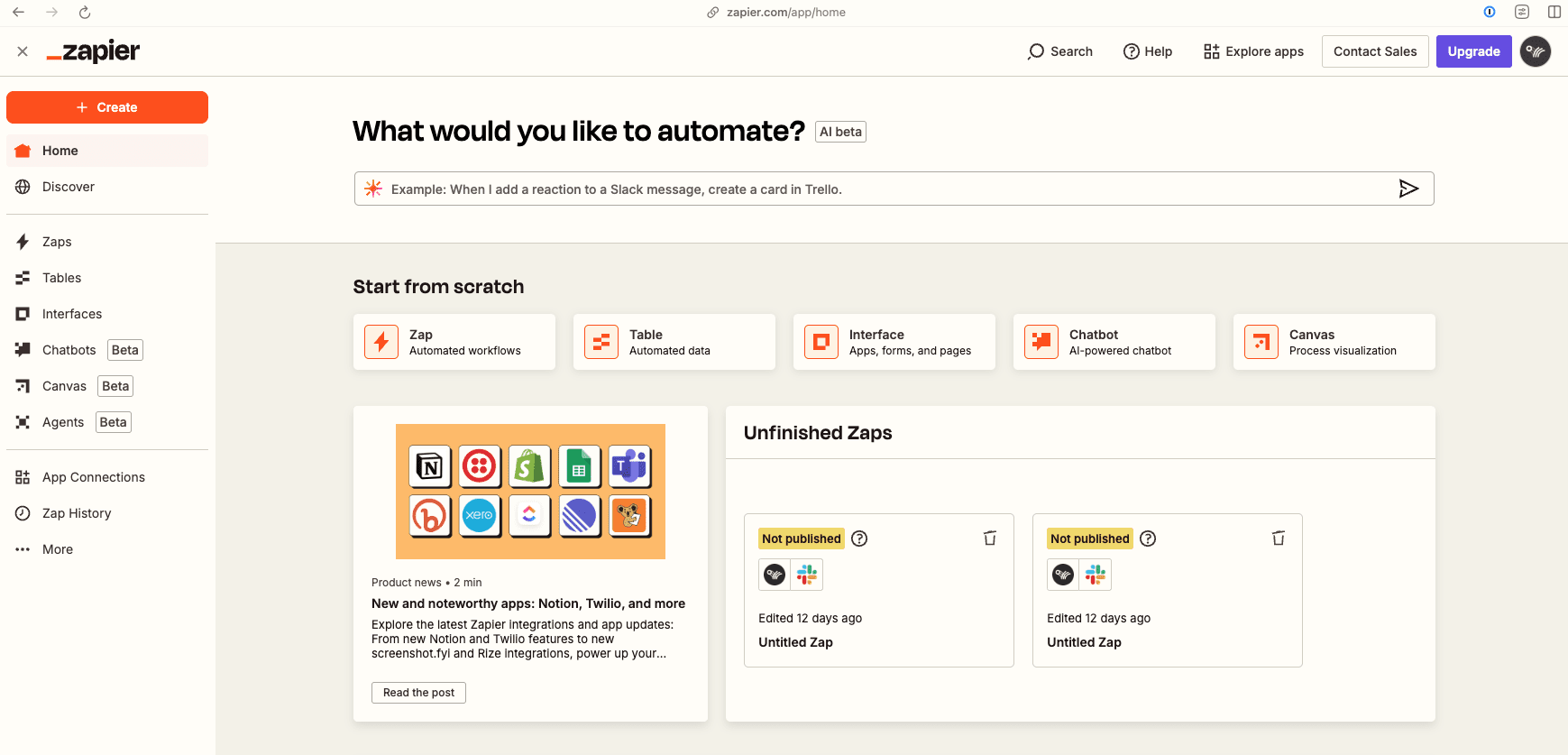
Agora estamos no editor, e a primeira coisa a fazer é clicar no bloco de gatilho e procurar pelo aplicativo Pingback no campo de busca.
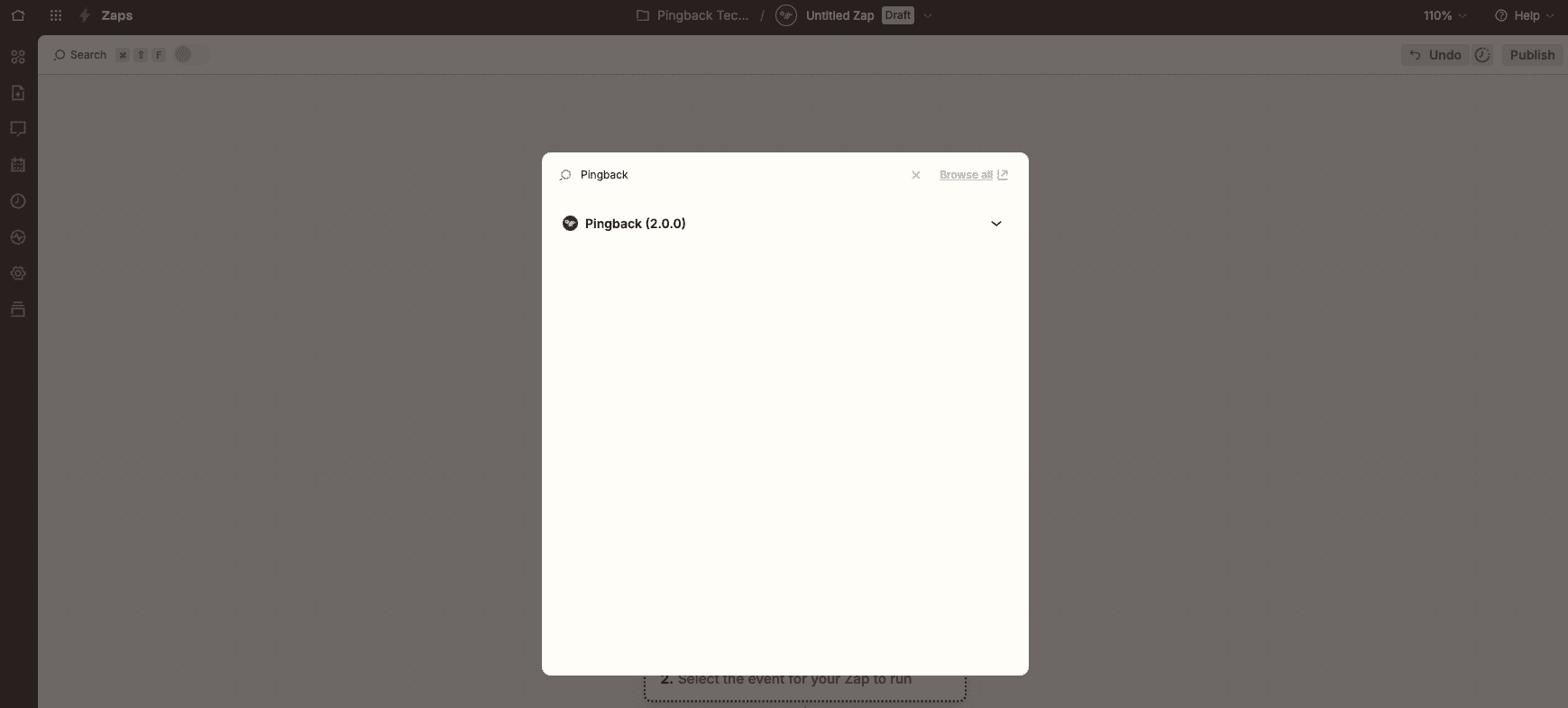
Depois de selecionar o aplicativo, você precisará escolher o tipo de notificação que o Pingback enviará para acionar o Zap.
Estes são todos os gatilhos que você pode selecionar do Pingback no seu Zap:
Conversão Criada (Conversion Created)
Contato Criado (Contact Created)
Contato Atualizado (Contact Updated)
Adicionado à Lista Segmentada (Added to Segmented List)
Removido da Lista Segmentada (Removed from Segmented List)
E-mail Entregue (Email Delivered)
E-mail Aberto (Email Opened)
E-mail Clicado (Email Clicked)
Para este exemplo, vamos selecionar o evento "Conversão Criada" (Conversion Created).
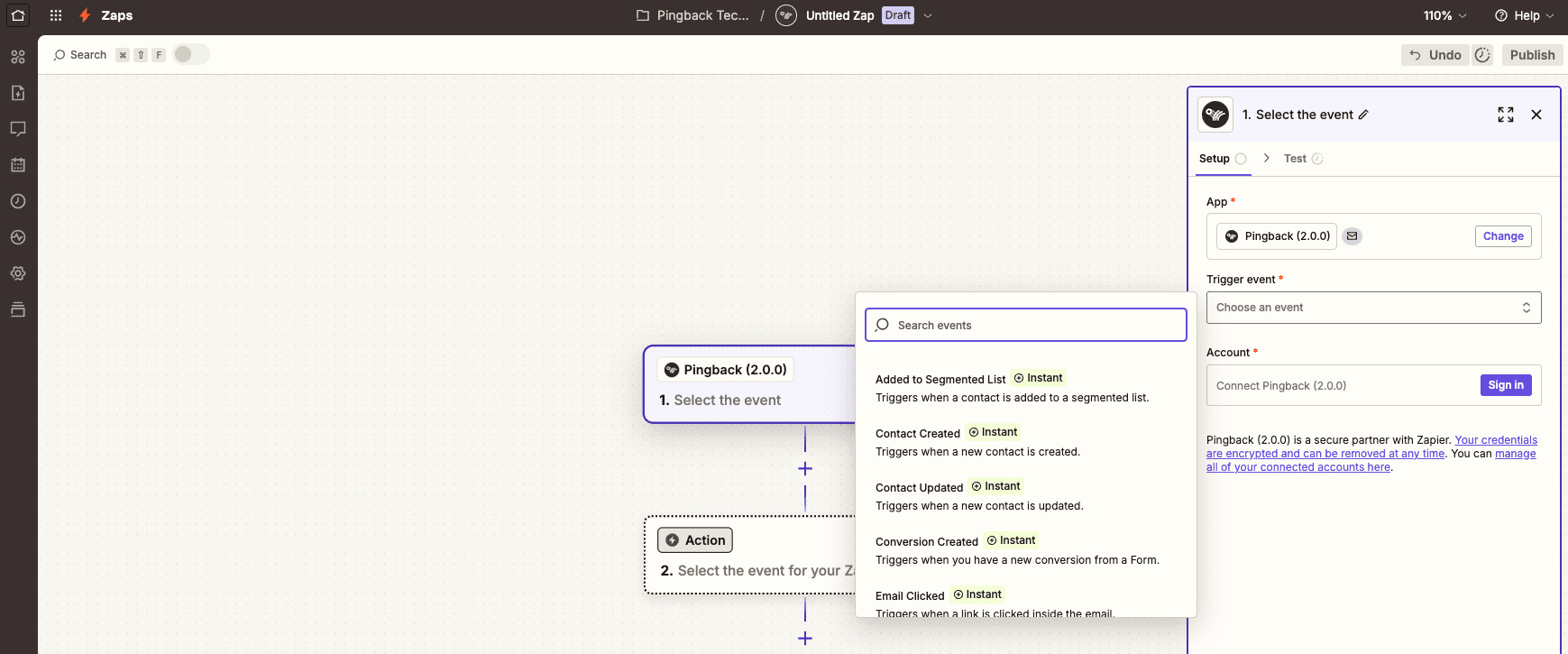
Depois de selecionar o tipo de notificação, o próximo passo é conectar sua conta do Pingback.
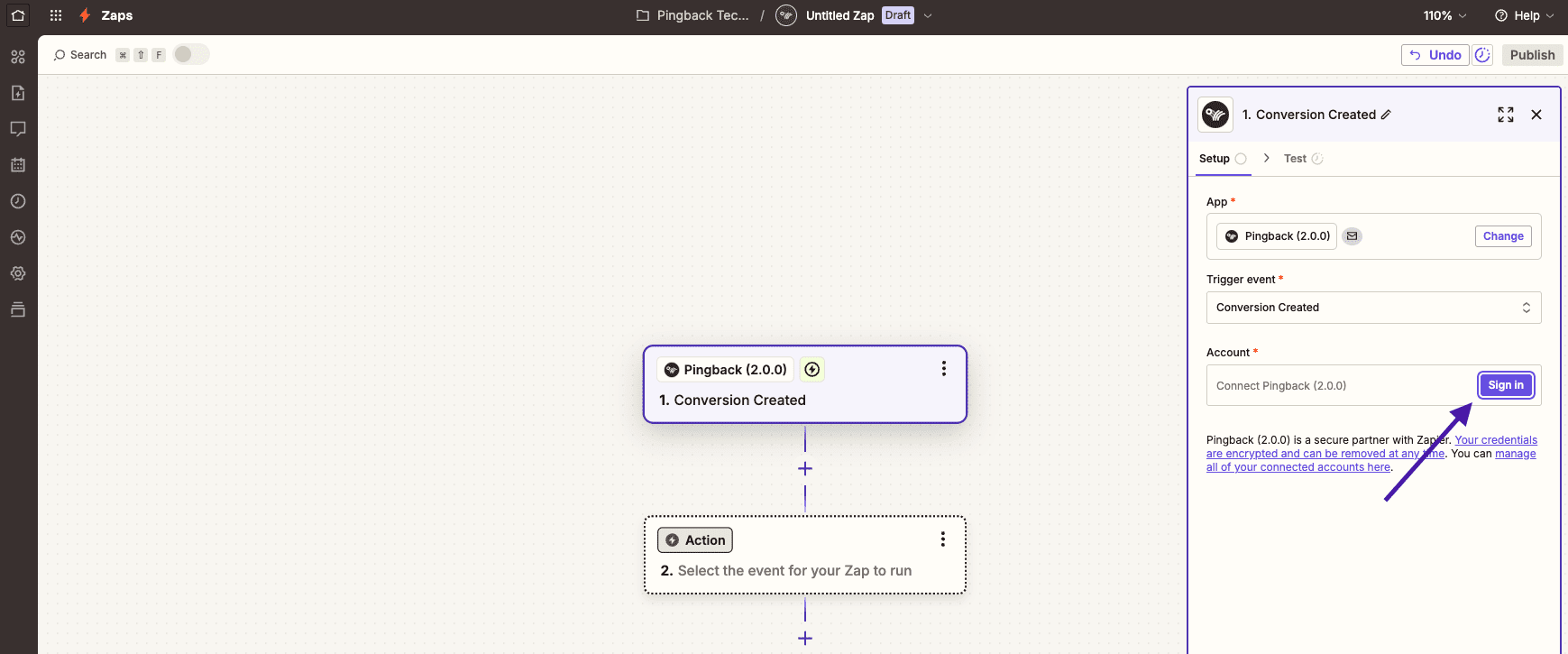
Clique em "Sign in" e uma nova aba será aberta pedindo uma Chave de API (API Key). Mas, antes de inseri-la, você precisará acessar a página de integrações da sua conta.
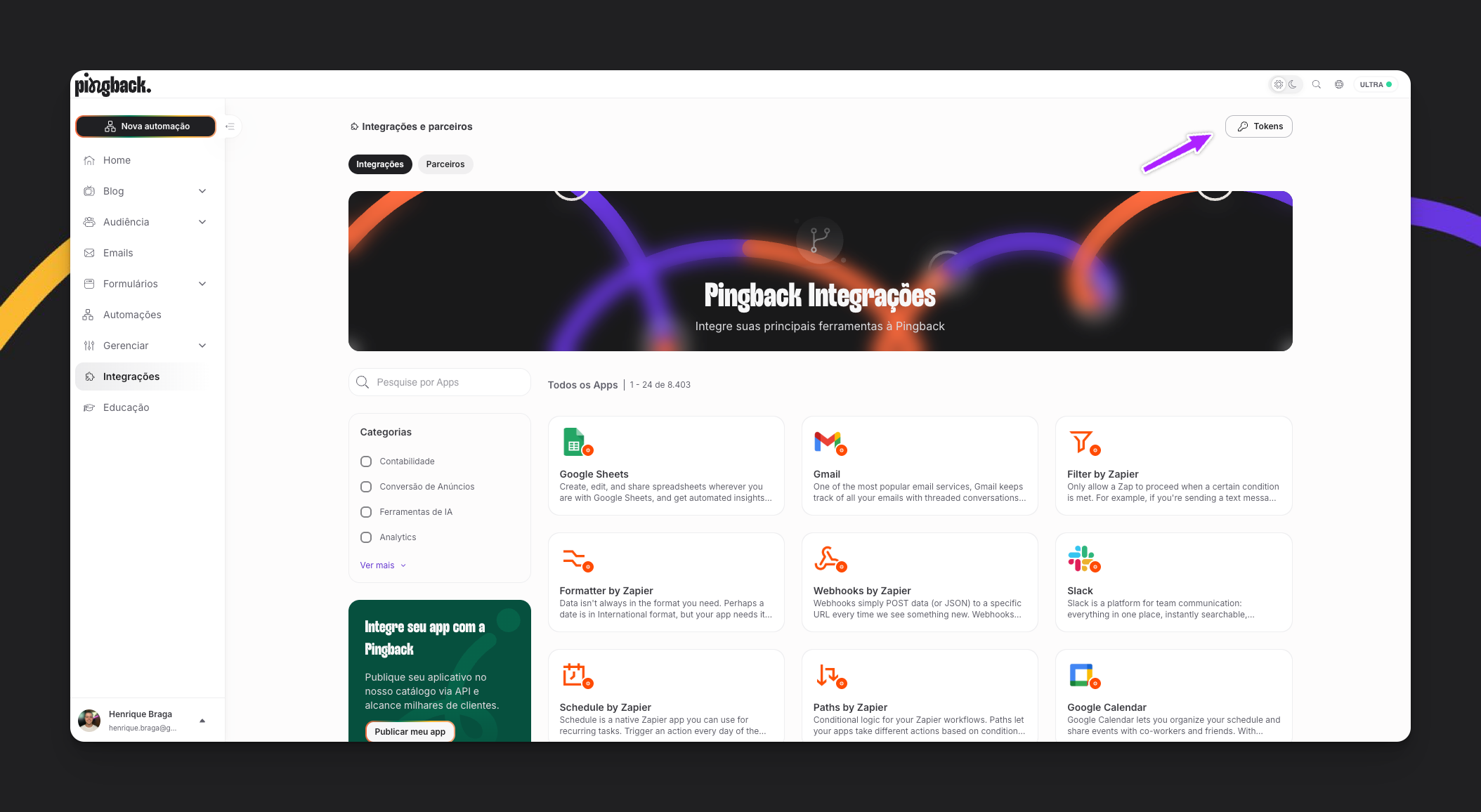
Em seguida, clique em "Conectar" (Connect).
Copie o token fornecido.
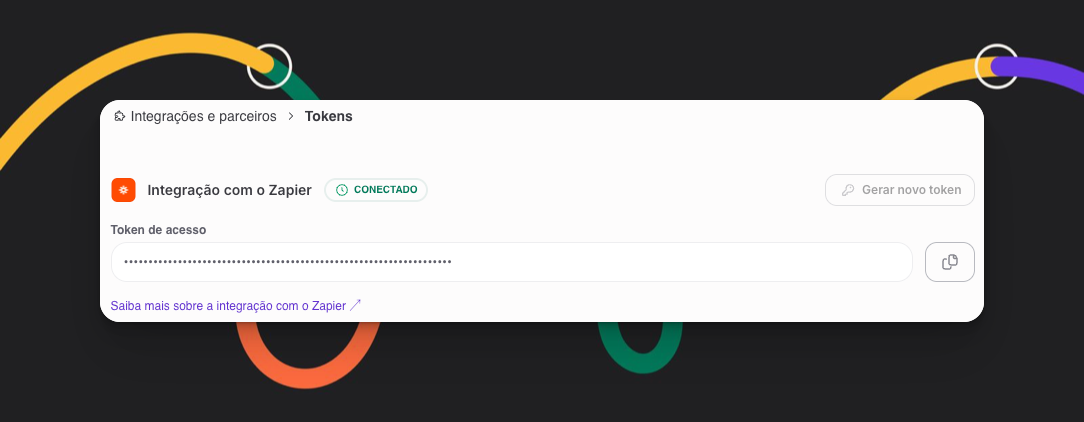
Agora, cole o token na aba do Zapier, onde está sendo solicitada a Chave de API (API Key).
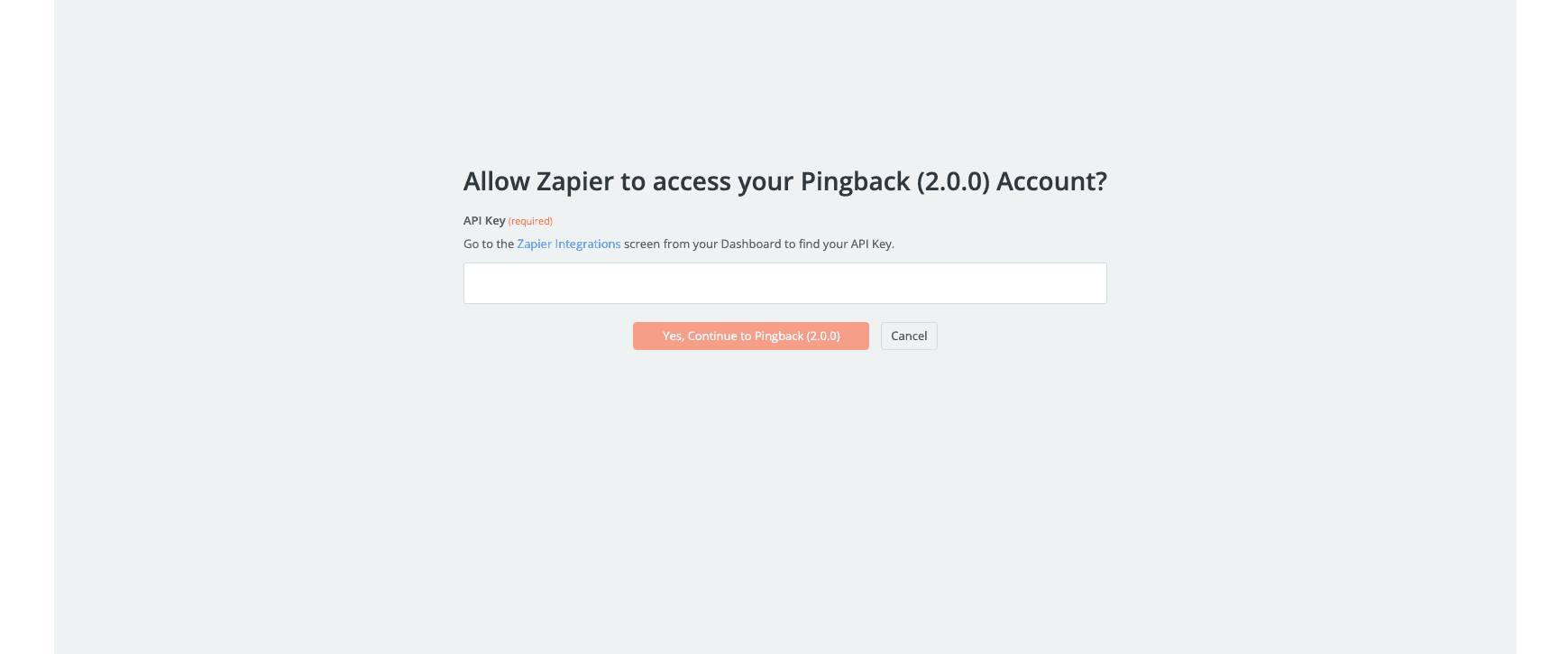
Você será redirecionado para o Editor do Zapier e tudo estará configurado.
Agora, é só seguir os passos do evento Conversão Criada (Conversion Created).
Configurando as Ações
Dando continuidade ao nosso exemplo de agendar uma reunião para cada nova conversão, selecione o Google Calendar.
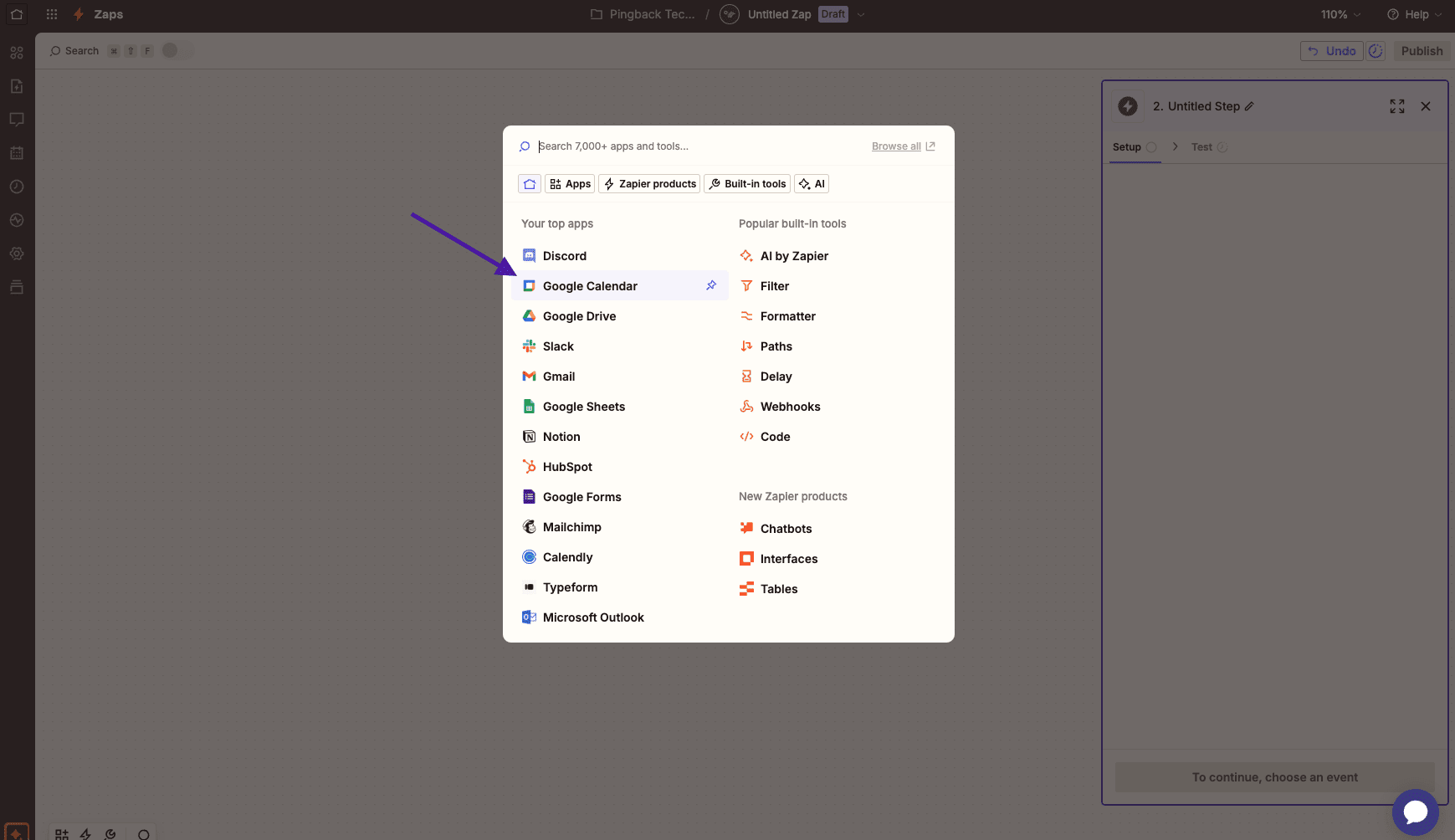
Depois de selecioná-lo, escolha a ação "Quick Add Event".
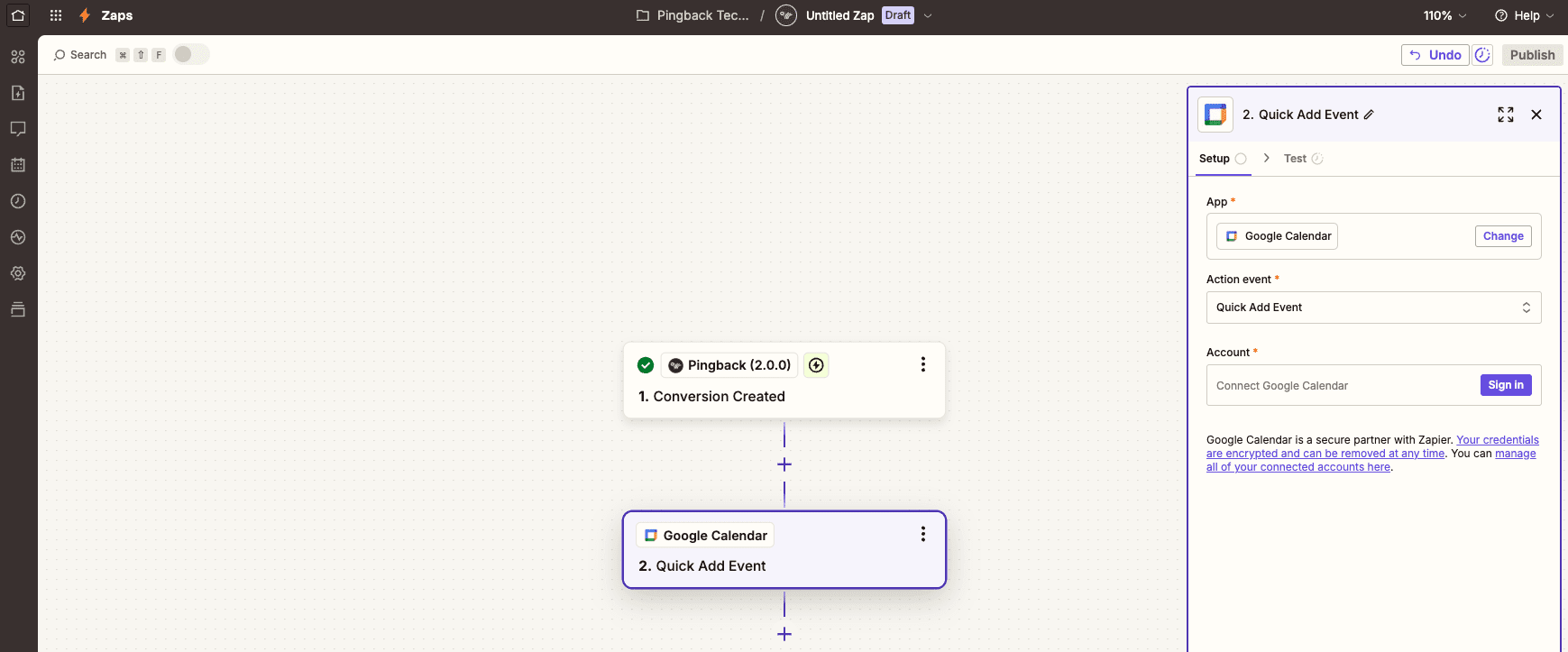
Em seguida, você precisará autenticar sua conta do Google.
Por fim, configure a ação:
No campo "Calendar", escolha o seu calendário.
Em "Describe event", forneça uma mensagem ou descrição curta para o contato. Sinta-se à vontade para usar qualquer dado de entrada do evento do Pingback.
Em "Attendees", selecione o e-mail diretamente dos dados de entrada do evento do Pingback.
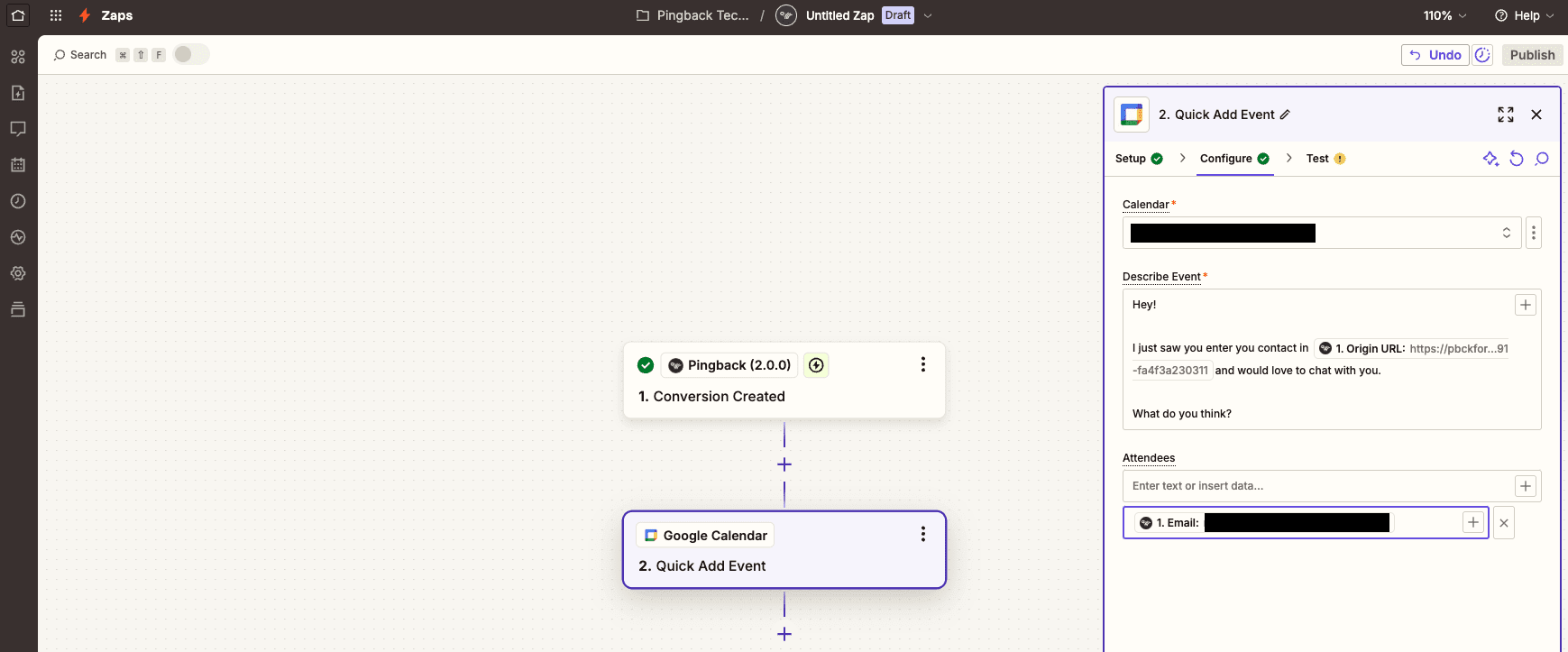
Depois de clicar em Continuar (Continue), teste (Test) sua ação e, finalmente, clique em Publicar (Publish).
Se tiver alguma dúvida enquanto configura o Zapier com sua conta Pingback, basta clicar em Ajuda (Help) no menu para conversar com nossa equipe de suporte.
A Equipe Pingback